Von Zeit zu Zeit neigt Windows-Betriebssystem dazuDurcheinander, und es würde auf einem nicht reagierenden Programm hängen bleiben, das sich nur hartnäckig weigern würde, wegzugehen. Benutzer aus den Tagen von Windows 98SE, Windows 2000 und Windows XP würden sich nur zu gut an dieses quälende Problem erinnern, bei dem eine abgestürzte Anwendung dazu führte, dass der gesamte Prozess 'explorer.exe' abstürzte und manchmal sogar zu den gefürchteten führte Bluescreen des Todes.
Mit Windows 7 hat es Microsoft geschafft, eine Lösung zu findendiese Probleme ziemlich gut. Um ehrlich zu sein, stürzt Windows 7 ab, und Anwendungen reagieren nicht mehr oder bleiben hängen. Oft bleibt einem Benutzer nur die Lösung, den Task-Manager zu öffnen, die nicht mehr reagierende Anwendung zu beenden und neu zu starten. Einfach genug, aber hier ist einer, der mich heute umgehauen hat. Mein System hing, alle Fenster und Anwendungen reagierten nicht, der Task-Manager weigerte sich zu öffnen und ich wusste nicht, was ich tun sollte. Damals entdeckte ich die Nützlichkeit des Windows-Befehls "taskkill".
Der eigentliche Taskkill-Befehl lautet:
taskkill /f /fi "status eq not responding"
Die Art und Weise, wie dieser Befehl verwendet werden sollte, istum die Eingabeaufforderung zu starten und den Befehl einzugeben, der nach Prozessen sucht, die nicht reagieren, und diese beendet. Eine genialere und schnellere Möglichkeit, dies zu nutzen, wäre die Erstellung einer einzeiligen Batch-Datei. Kopieren Sie dazu den obigen Befehl, fügen Sie ihn in eine leere Notepad-Datei ein und speichern Sie sie unter task-kill.bat. Stellen Sie sicher, dass Sie den Dateityp "Alle Dateien" ausgewählt haben und die Erweiterung ".bat" und nicht "Textdatei" lautet.
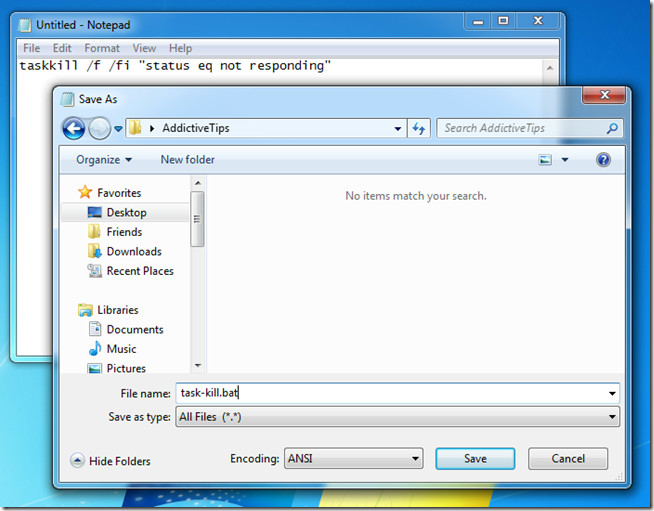
Speichern Sie diese Batch-Datei an einem geeigneten Ort.Wenn ein Prozess das nächste Mal hängen bleibt, doppelklicken Sie einfach auf die Datei, um den Befehl einer Bratsche auszuführen. Der Einfachheit halber habe ich den Befehl zu meiner Taskleiste hinzugefügt (in Windows 7 auch Superbar genannt), und ein einziger Klick reicht aus, um den Trick auszuführen.
Dieser Befehl und diese Methode funktionieren mit allen Versionen von Windows über XP, mit Ausnahme von Windows XP Home, das standardmäßig nicht über den Befehl taskkill verfügt.
Fanden Sie diesen Tipp hilfreich? Bitte lassen Sie es uns in den Kommentaren wissen.













Bemerkungen